Full anmeldelse av de 10 beste GIF-konvertererne
Animerte GIF-filer er svært populære på internett og sosiale medier. De er ganske nyttige for å formidle følelser, humor og reaksjoner. Du kan også bruke GIF-er til å vise frem produkter og tjenester, i tillegg til å bare underholde nettpublikum. Kan du konvertere JPG/PNG-bilder eller videoklipp til GIF-er?
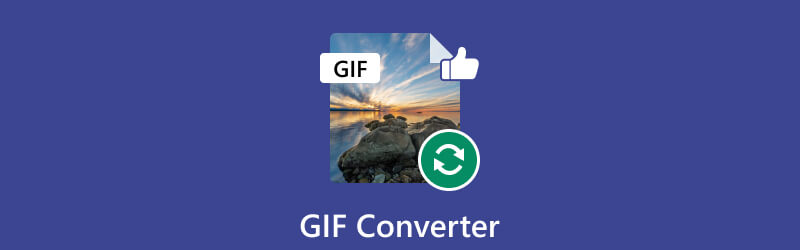
Noen ganger, på grunn av deres begrensede kompatibilitet med enheter og plattformer, må GIF-er også konverteres til andre formater for å være mer tilgjengelige. Dette innlegget lager en liste over de ti beste GIF-omformere. Du kan bruke dem til å lage og konvertere GIF-er med letthet.
- GUIDELISTE
- Del 1. Beste bilde til GIF-konverterere
- Del 2. Flotte video til GIF-konverterere
- Del 3. Topp GIF-konverterere for å konvertere GIF-er til andre formater
- Del 4. Vanlige spørsmål om GIF Converter
Del 1. Beste bilde til GIF-konverterere
Mange GIF-konverterere på internett kan hjelpe deg med å konvertere JPG eller PNG til GIF, inkludert profesjonelle bilderedigerere og nettverktøy. Denne delen deler de fire beste bilde- til GIF-konvertererne som du kan velge mellom.
ArkThinker Free Image Converter Online
ArkThinker Free Image Converter Online er en populær bildekonvertering som kan hjelpe deg med å konvertere JPG- og PNG-bilder til GIF-er. Den lar deg konvertere opptil 40 bilder om gangen. Denne online GIF-konvertereren gir en ganske enkel måte å lage animerte GIF-er på. Når du kommer til det, sett utdataformatet som GIF, og last opp bildene dine. De opplastede bildene blir automatisk konvertert til GIF-filer. Det vil legge til et vannmerke til GIF-ene dine.
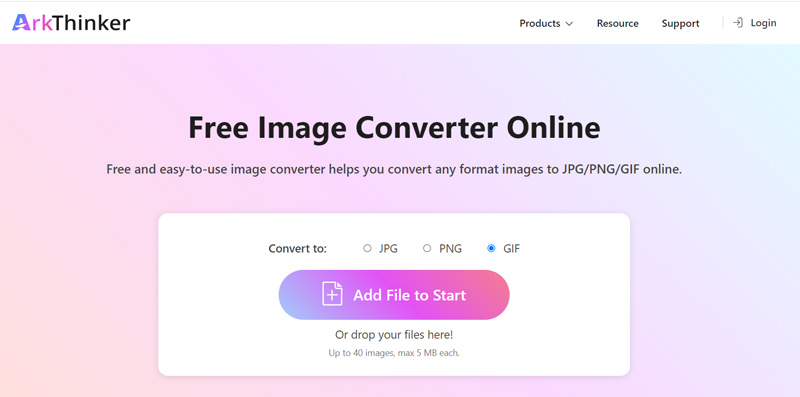
Adobe Photoshop
Adobe Photoshop er en av de beste GIF-konvertererne som er tilgjengelige på markedet. Som en av de mest populære og kraftige bilderedigererne er Photoshop designet med ulike redigeringsfunksjoner. Den lar deg lage tilpassede GIF-er fra bilder og videoer. Denne GIF-konverteren støtter alle ofte brukte bildeformater, inkludert JPG, PNG og TIFF. Videre gir den deg muligheter for å legge til animasjon, tekst og til og med filtre til GIF-ene dine for å gjøre dem mer tiltalende.
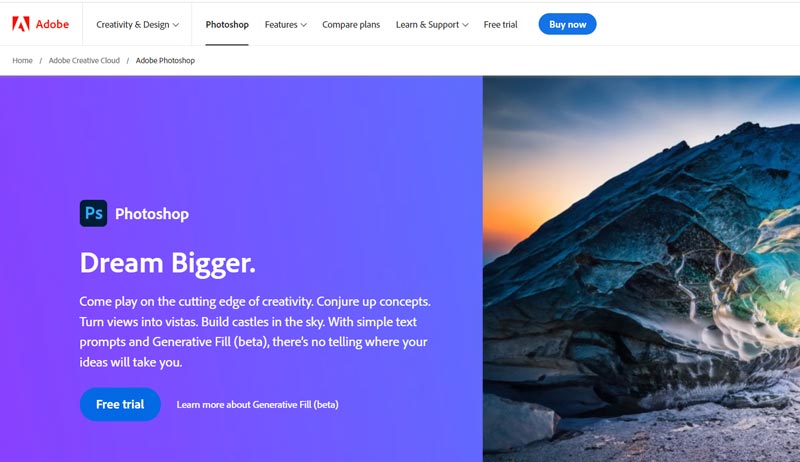
Last ned Adobe Photoshop på dets offisielle nettsted og få en gratis prøveversjon. Åpne den, klikk på Fil menyen, og bruk deretter Last inn lag mulighet for å legge til bildefilene dine. Disse innlastede bildene vil bli oppført til høyre som rammer for animasjonen.
Klikk på toppen Vindu meny, velg Tidslinje fra rullegardinmenyen, og velg deretter Lag rammeanimasjon.
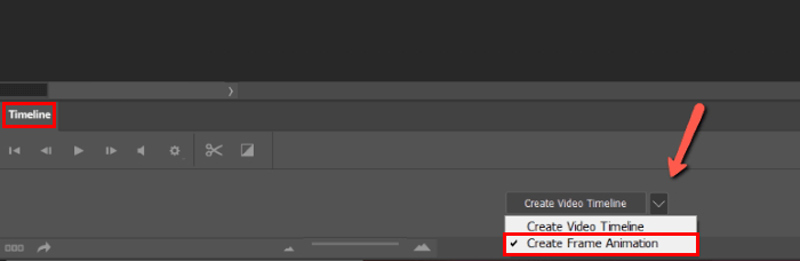
Klikk på Spille for å se GIF-en og sikre at alle rammer er i riktig rekkefølge. Velge Lag rammer fra lag i høyre hjørne av Tidslinje panel. Klikk på Gjenta alternativet fra bunnen av tidslinjepanelet for å sette GIF-en til loop. Etter det kan du klikke på Fil, Eksporter og Lagre for web for å konvertere JPG- eller PNG-bildene dine til en animert GIF-fil.
Media.io Konverter bilder til GIF online
Media.io tilbyr mange nyttige video-, lyd- og bilderedigeringsverktøy. Den har et individ bilder til GIF-konvertering online for deg å konvertere JPG-, JPEG-, PNG-, BMP- og WebP-bilder til GIF-er. Denne gratis GIF-omformeren lar deg fritt tilpasse GIF-utdatastørrelsen og bildefrekvensen og legge til et tekst- eller bildevannmerke basert på ditt behov. Dessuten lar den deg gjøre videoklipp til animerte GIF-er. Media.io tilbyr også en video til GIF-konvertering og en bildeforstørrelse.
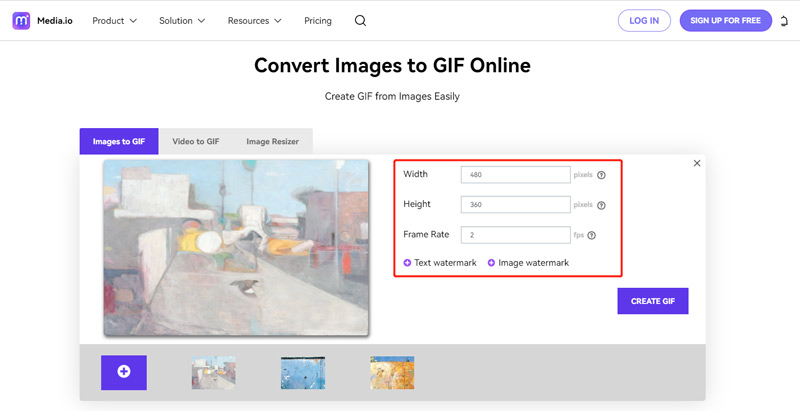
Flixier-bilde til GIF
Flixier-bilde til GIF er en annen enkel å bruke GIF-konverterer på nettet. Den støtter alle vanlig brukte bildeformater, inkludert JPG, PNG, BMP og SVG. Flixier lar deg legge til bilder fra datamaskiner, mobiltelefoner og skytjenester som Google Drive, Google Photos, OneDrive og Dropbox. Sammenlignet med andre GIF-konverterere på nettet, har Flixier flere funksjoner for å redigere og optimalisere utdata-GIF-ene dine. Men gratisversjonen vil legge til et vannmerke til den opprettede GIF-filen.
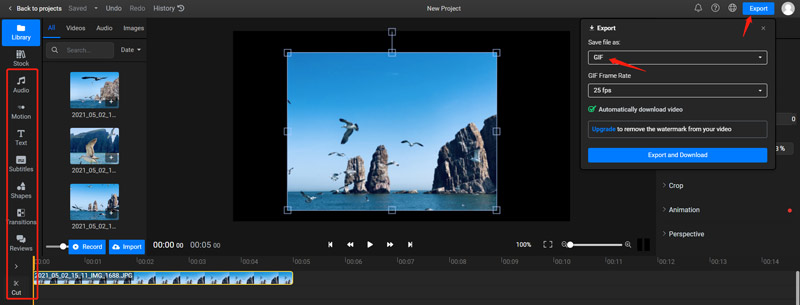
Del 2. Flotte video til GIF-konverterere
Denne delen gir fire anbefalinger for de beste video til GIF-konvertererne. Du kan sjekke og sammenligne funksjonene deres, og deretter bruke din foretrukne for å enkelt konvertere videoklippene dine til animerte GIF-er.
ArkThinker Video Converter Ultimate
ArkThinker Video Converter Ultimate er en video-, lyd- og bildekonverteringsprogramvare med alle funksjoner med en spesialdesignet GIF-maker for å gjøre videoklippene og bildene dine til GIF-er. Den støtter alle populære video- og bildeformater, inkludert MP4, FLV, AVI, MKV, MOV, M4V, JPG, PNG, WEBP, TIFF, HEIC, BMP og mer. Du kan laste den ned gratis og få tilgang til GIF Maker i Toolbox.

GIF Maker tilbyr to alternativer for å lage animerte GIF-er, Video til GIF og Bilde til GIF. Velg Video til GIF når du trenger å gjøre videoklipp om til GIF.

Du kan fritt justere utdatastørrelsen og bildefrekvensen når videoen din legges til. Dessuten har den en innebygd editor for å redigere videoen din. Før du konverterer en video til en GIF, husk å aktivere Sløyfeanimasjon. Klikk deretter på Generer GIF for å bekrefte operasjonen.

GIPHY
GIPHY er et kjent GIF-verktøy som kan hjelpe deg med å konvertere videoer eller bilder til GIF-er. Den har et omfattende bibliotek med ferdige GIF-er som du enkelt kan bla gjennom og dele med andre. Klikk på Skape knappen for å få tilgang til GIF Maker. Den støtter MP4, MOV, WebM-videoer, JPG, PNG og GIF-bilder.
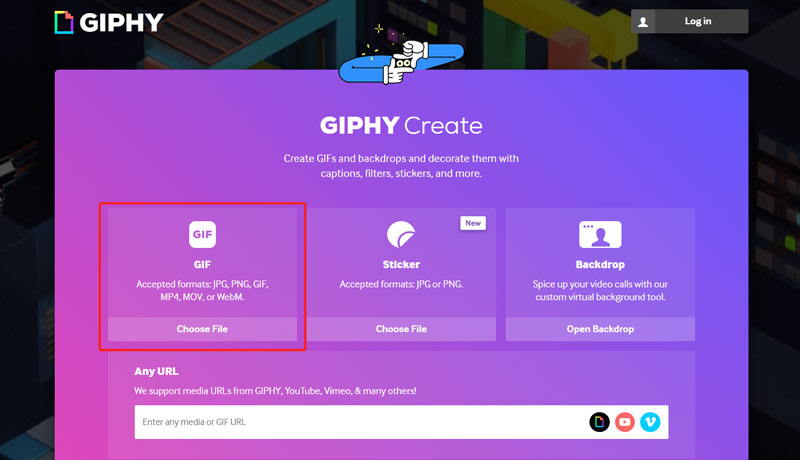
Klikk på Velg Fil knappen for å laste opp videoklippet. Du må registrere deg for en konto eller logge på med Facebook- eller Apple-kontoen din for å starte video-til-GIF-samtalen. Trim videoen og klikk Fortsett å dekorere. GIPHY lar deg legge til filtre, bildetekster, klistremerker eller direkte tegne på GIF-filen. Klikk på Fortsett å laste opp og følg instruksjonene for å fortsette. GIPHY tilbyr også mobilapper for iOS- og Android-brukere for å konvertere GIF-er.
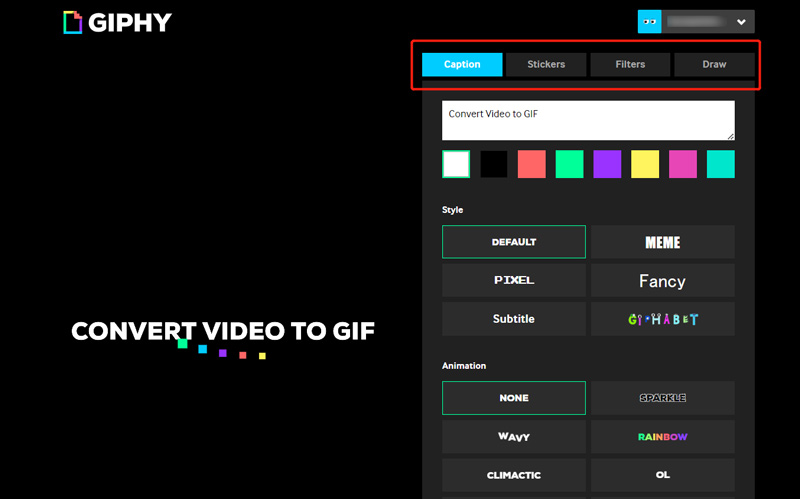
Ezgif
Ezgif er en nettbasert GIF-konverterer som lar deg lage animerte GIF-er fra videoer, bilder og til og med fra andre GIF-er. Den tilbyr mange nyttige funksjoner, som å endre størrelse, beskjæring, optimalisere og legge til effekter til GIF-ene dine. Dessuten tilbyr den et alternativ for enkelt å konvertere GIF-ene dine til andre formater, for eksempel MP4, AVI og WebM. Du kan navigere til det offisielle Ezgif-nettstedet og klikke på Video til GIF-fanen for å bruke Video to GIF Converter.
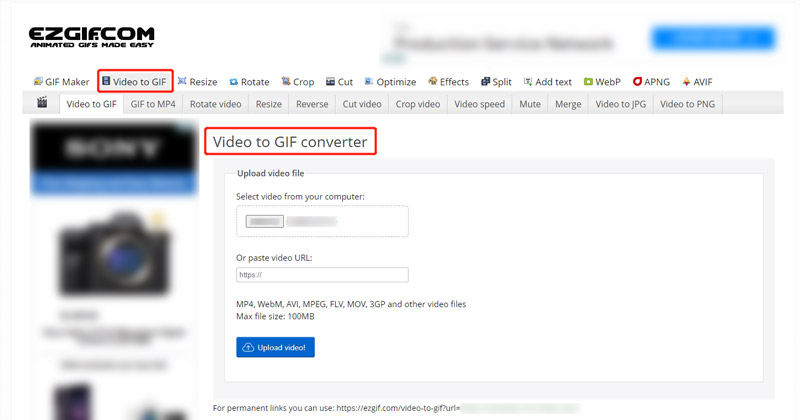
Klikk på Velg Fil knappen for å legge til videoen din. Den støtter MP4, MPEG, FLV, MOV, WebM, AVI, 3GP og andre videoformater. Den maksimale filstørrelsen du kan konvertere gratis er begrenset til 100 MB. Klikk Last opp video å gå videre. Du kan trimme videoen og tilpasse forskjellige GIF-innstillinger. Klikk deretter på Konverter til GIF knappen for å starte video til GIF-samtalen.
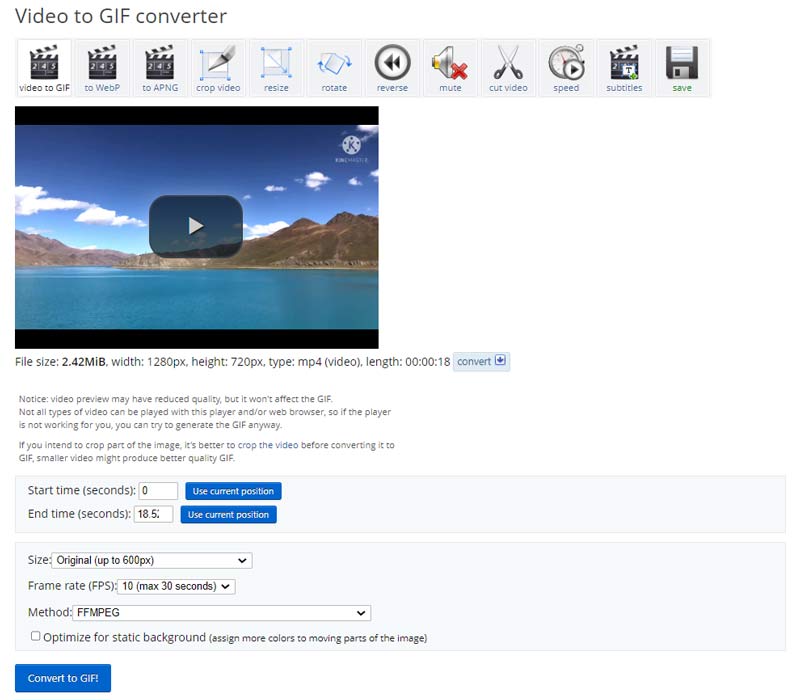
Adobe Express Free Video to GIF Converter
Adobe Express tilbyr en praktisk måte å forvandle videoene dine til GIF-er på nettet. Dens gratis video til GIF-konvertering støtter alle vanlig brukte videoformater og lar deg konvertere hvilken som helst video på opptil 1 time. Klikk Last opp videoen din for å legge til videoen din i Adobe Express. Den lar deg kutte videoen og fjerne uønskede deler. Deretter kan du velge GIF-kvalitet og filstørrelse i henhold til ditt behov.
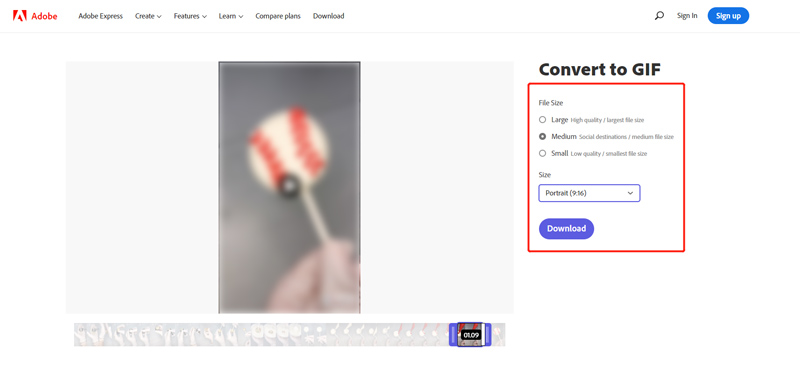
Klikk på nedlasting knappen for å konvertere din video til en GIF. For å lagre den opprettede GIF-filen din, må du registrere deg for en Adobe-konto eller logge på med Apple-, Facebook- eller Google-kontoen din.
Del 3. Topp GIF-konverterere for å konvertere GIF-er til andre formater
Den primære grunnen til at folk bruker en GIF-konverterer er å konvertere en animert GIF-fil til en video som kan være mer tilgjengelig og spilles av på forskjellige enheter, for eksempel datamaskiner, smarttelefoner, nettbrett og spillkonsoller. Denne delen deler to GIF-konverterere som lar deg konvertere animerte GIF-filer til forskjellige formater, for eksempel video, bilde og til og med PDF.
CloudConvert GIF Converter
CloudConvert støtter nesten alle bilde-, video-, lyd-, dokument-, e-bok- og presentasjonsformater. Den har en GIF Converter for brukere å konvertere GIF-er til deres foretrukne video- eller dokumentformater. Du kan konvertere GIF-er fra enheten din, Dropbox, Google Drive og OneDrive. Velg ønsket utdataformat, last opp GIF-filen din, og klikk deretter på Konverter-knappen. Du kan forhåndsvise den opprettede videoen og deretter lagre den på datamaskinen. Det vil ikke sette inn et vannmerke i utdatavideoen.
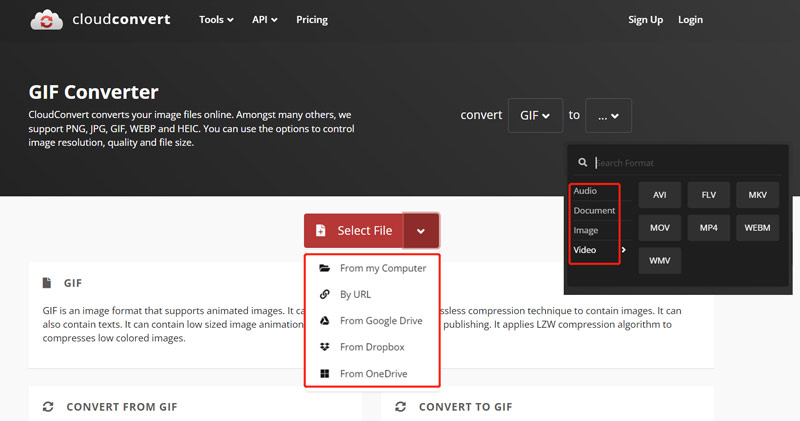
Convertio GIF Converter
Convertio GIF Converter er et annet brukervennlig GIF-konverteringsverktøy på nettet som lar deg konvertere filer til og fra GIF-er. Convertio støtter alle ofte brukte formater. Du kan konvertere GIF-er på datamaskiner og telefoner. I tillegg kan den konvertere GIF-er til andre formater fra Google Drive og Dropbox. Du kan gratis konvertere GIF-er på opptil 100 MB. For større filstørrelse bør du registrere deg for en konto.
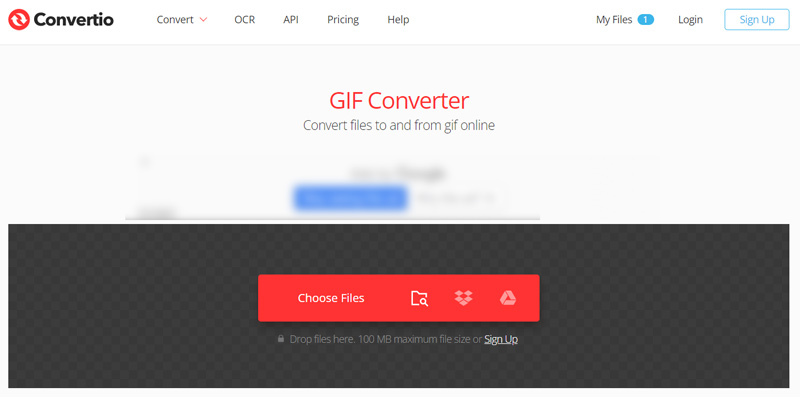
Klikk på Velg Filer for å legge til animerte GIF-er til den. Velg målformatet fra de tilbudte video-, bilde- eller dokumentformatene. Klikk deretter på Konvertere knappen for å starte GIF-konverteringen. Klikk nedlasting når konverteringen er fullført.
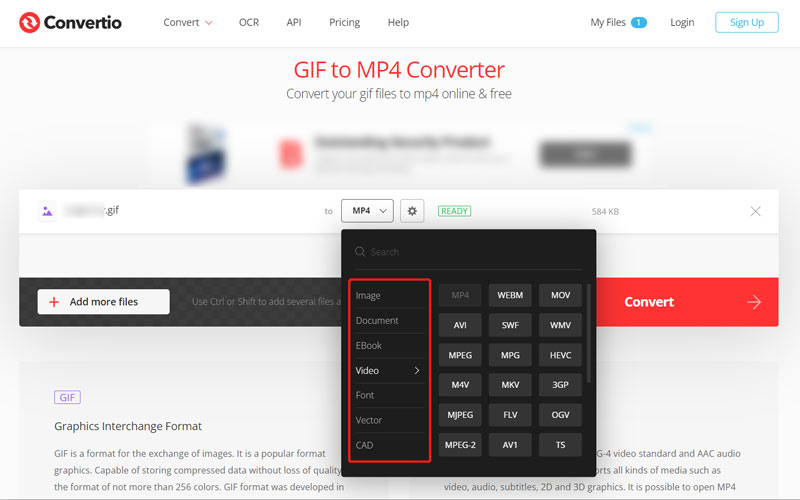
Del 4. Vanlige spørsmål om GIF Converter
Hvordan velge den beste GIF-konverteren?
Når du velger en GIF-konverterer, bør du først vurdere de støttede bildeformatene. Den skal støtte alle bildene dine. En god GIF-omformer bør gi GIF-er av høy kvalitet eller tilby ulike utdataalternativer. Det skal være enkelt å bruke og ha noen grunnleggende redigeringsfunksjoner. Den skal heller ikke ha filstørrelse, annonser, vannmerke, kontopålogging og funksjonsgrenser.
Hvordan redigerer du en GIF-fil?
Du legger kanskje merke til at de fleste bilderedigerere ikke tillater deg å redigere animerte GIF-filer. Så du trenger en GIF-editor for å gjøre redigeringen. Mange online GIF-redigeringsverktøy kan hjelpe deg med å redigere GIF-er direkte i nettleseren din. Du kan bruke populære som Ezgif, Kapwing, VEED, Canva eller Flixier.
Kan jeg endre et bilde til en GIF ved å bruke Paint?
Ja. Paint er et forhåndsinstallert grafikkredigeringsprogram for Windows-brukere som kan konvertere bilder til GIF-er gratis. Du kan åpne bildet ditt ved å bruke Paint, og deretter konvertere det til en GIF mens du eksporterer funksjonen.
Konklusjon
Det er mange gode alternativer for GIF-omformere tilgjengelig på markedet. Enten du vil konvertere animerte GIF-filer til videoformater eller lage GIF-filer fra videoer eller bilder, kan en GIF-konverter hjelpe deg med å nå dine mål. Dette innlegget anbefaler de 10 beste GIF-konvertererne med allsidige verktøy og funksjoner for å hjelpe deg med å lage eller konvertere GIF-er. Hvis du har andre GIF-konverteringsanbefalinger, vennligst del dem i kommentarene med våre andre lesere.
Hva synes du om dette innlegget? Klikk for å rangere dette innlegget.
Utmerket
Vurdering: 4.9 / 5 (basert på 301 stemmer)
Finn flere løsninger
Hvordan lage GIF fra bilder på skrivebord og mobiltelefon Raske trinn for hvordan du legger til tekst i en GIF ved hjelp av Caption Maker Tools MOV til GIF: Pålitelig tilnærming til å konvertere MOV til GIF-format Hvordan konvertere WebM til GIF med 4 skrivebords- og mobilverktøy Ledende GIF-opptaker for å fange animerte GIF-er [detaljerte anmeldelser] Beste måter å konvertere MP4-videoer til GIF eller omvendtRelative artikler
- Rediger bilde
- Omfattende opplæring om å ta skjermbilder på en Windows-datamaskin
- Konkret opplæring for å ta et skjermbilde på MacBook Pro/Air eller iMac
- Beste GIF-redigeringsverktøy som passer til alle datamaskiner og enheter
- Hvordan lage GIF fra bilder på skrivebord og mobiltelefon
- Raske trinn for hvordan du legger til tekst i en GIF ved hjelp av Caption Maker Tools
- Legg til musikk til GIF: Inkorporer musikk i GIF-en din etter konvertering
- GIF Resizer: Ultimate verktøy for å endre størrelsen på din animerte GIF
- [6 Verktøy] Slik setter du en GIF-løkkeendring og spiller den for alltid
- GIF Cutter: Hvordan klippe GIF med enkle og raske metoder
- Enkle retningslinjer for hvordan du trimmer en video på Snapchat



